火狐瀏覽器翻譯功能怎麼使用_火狐瀏覽器翻譯功能使用方法
- 王林轉載
- 2024-04-02 16:28:15906瀏覽
php小編新一為大家介紹一款功能強大的瀏覽器擴充插件-火狐瀏覽器翻譯外掛程式。這個外掛能夠實現網頁翻譯以及自動翻譯的功能,讓使用者更方便瀏覽外文網頁。不僅如此,火狐瀏覽器翻譯外掛還支援多種語言翻譯,使用者可以根據需要自由選擇翻譯的目標語言,讓閱讀變得更輕鬆。此外,使用方法也非常簡單,只需要安裝外掛程式即可,無需複雜操作,輕鬆享受暢快的翻譯體驗。快來嘗試一下吧!
1、先打開火狐瀏覽器,點選左上角三橫線,再點選附加元件。
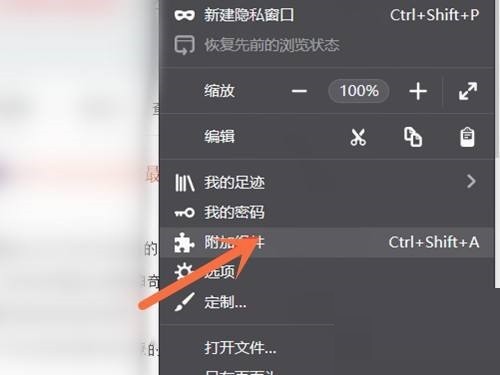
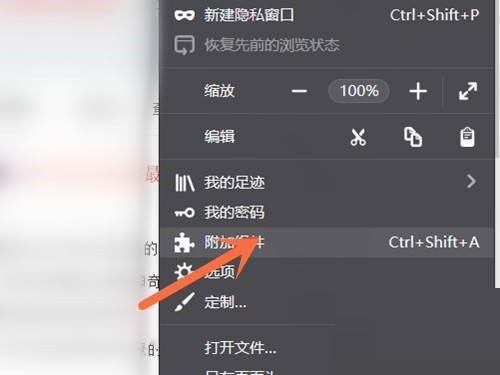
2、然後在搜尋框中搜尋翻譯。
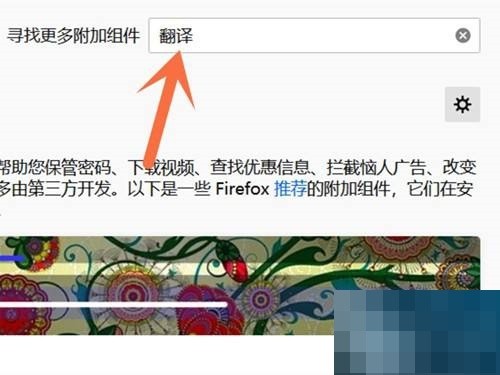
3、最後選擇翻譯功能,再點選新增到火狐中即可。
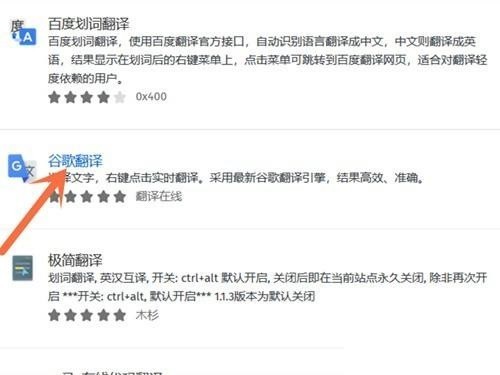 #
#
以上是火狐瀏覽器翻譯功能怎麼使用_火狐瀏覽器翻譯功能使用方法的詳細內容。更多資訊請關注PHP中文網其他相關文章!
陳述:
本文轉載於:zol.com.cn。如有侵權,請聯絡admin@php.cn刪除

